自訂您的工作追蹤體驗
Azure DevOps Services | Azure DevOps Server 2022 - Azure DevOps Server 2019
當您規劃和追蹤專案時,請考慮設定功能或自定義您的體驗,以符合小組的追蹤需求。 自定義會影響所有小組的專案的方法取決於您所使用的程式模型。
本文提供可用自定義專案的概觀,以及這些自定義在三個程式模型中的差異。 如需自定義以支援商務決策的特定指引, 請設定及自定義 Azure Boards。 如需詳細資訊,請參閱 什麼是 Azure Boards? 和 關於工作專案。
您可以在下列工作追蹤層級進行自訂:
- 專案層級共享資源:定義小組選擇設定其待辦專案和面板的區域和反覆項目路徑。 共用查詢和工作專案標籤是可在專案之間共用一次的更多物件。
- 小組資產或工具:每個小組都可以設定其特定工具,例如待辦專案、面板和儀錶板。 如需詳細資訊,請參閱 關於小組和敏捷式工具。
- 項目和物件層級許可權:管理工作追蹤工具的存取權,包括設定物件和項目的許可權,以及將使用者或群組指派給特定存取層級。
- 組織層級程式自定義:自定義所有小組可用的欄位、工作項目類型和待辦專案和面板。
- 專案層級共享資源:定義小組選擇設定其待辦專案和面板的區域和反覆項目路徑。 共用查詢和工作專案標籤是可在專案之間共用一次的更多物件。
- 小組資產或工具:每個小組都可以設定其特定工具,例如待辦專案、面板和儀錶板。 如需詳細資訊,請參閱 關於小組和敏捷式工具。
- 項目和物件層級許可權:管理工作追蹤工具的存取權,包括設定物件和項目的許可權,以及將使用者或群組指派給特定存取層級。
- 集合層級程式自定義:自定義所有小組可用的欄位、工作項目類型和待辦專案和面板。
專案層級共享資源
每個專案都提供許多可支持專案內所有小組的共享資源。 您可以透過使用者介面或入口網站的系統管理內容來設定這些功能。 如需詳細資訊,請參閱下列文章:
人員選擇器和身分識別欄位
- 人員選擇器功能支援 [ 指派給 ] 和其他 [身分識別 ] 欄位。
- 當您在工作項目表單中選擇 [ 指派給 ] 字段時,就會啟動人員選擇器。
- 若要選取使用者,請開始輸入其名稱並搜尋,直到您找到相符項目為止。
- 先前選取的用戶會自動出現在清單中。
- 對於使用 Microsoft Entra ID 或 Active Directory 的組織,人員選擇器允許搜尋新增至 AD 的所有使用者和群組(而不只是新增至特定專案)。
- 若要限制可供專案特定用戶選取的身分識別範圍,請使用 [專案範圍使用者 ] 群組。
- 自訂規則可以進一步限制工作專案內 [身分識別] 字段可用的值。
![人員選擇器 [指派給] 字段的螢幕快照。](../organizations/notifications/media/at-mention/identity-selector.png?view=azure-devops)
如需詳細資訊,請參閱下列文章:
組織層級程式自定義
集合層級程式自定義
您的專案會定義可用於追蹤工作的工作項目類型 (WIT),並設定 Agile 工具。 它會指定用來擷取資訊的使用者劇本、工作、Bug 和數據欄位。 自定義物件會在專案內的小組之間共用。
注意
您用來自定義工作追蹤的方法取決於您訂閱的進程模型:
- 繼承:支持適用於 Azure DevOps Services、Azure DevOps Server 2019 和 Azure DevOps Server 2020 的 WYSIWYG 自定義。
- 裝載的 XML:支援透過匯入/匯出程式範本進行自定義,可供選擇加入此模型的 Azure DevOps Services 客戶選擇使用。
- 內部部署 XML:支援透過匯入/匯出工作追蹤物件的 XML 定義檔進行自定義,而且適用於所有內部部署部署。
下表摘要說明三個支援的進程模型之間的差異。 如需主要工作追蹤物件的定義,請參閱 敏捷式詞彙。 如需自定義文章的連結,請參閱 Azure Boards 設定的快速參考索引。
功能
WYSIWYG 編輯
✔️
建立繼承的自定義程式、繼承系統進程的變更(Agile、Basic、Scrum、CMMI)
✔️
建立自訂程式樣本(請參閱附註 1)
✔️
✔️
更新的程式變更會自動套用至參考程式的所有專案
✔️
✔️
支援自定義欄位、工作專案類型、表單配置、工作流程、自定義規則、待辦專案層級、自定義控件、測試管理
✔️
✔️
✔️
支援自訂連結類型、小組欄位、全域工作流程和程式設定(請參閱附註 3)
✔️
區域路徑、反覆項目路徑、工作項目查詢、安全組和許可權的初始設定(請參閱附註 3)
✔️
✔️
全域清單
Picklists
(見附注 2)
✔️
使用 TFSFieldMapping 命令列工具更新Microsoft欄位對應(請參閱附註 4)
✔️
✔️
使用 az boards 命令行工具來 編輯專案和小組和清單資訊
✔️
✔️
✔️
witadmin使用命令行工具來列出和匯出程序資訊
✔️
✔️
✔️
witadmin使用命令行工具來編輯程序資訊
✔️
tcm fieldmapping使用命令行工具來列出和導出解決方案類型、Bug 檔案和失敗類型的測試案例管理對應。
✔️
REST API (讀取)
✔️
✔️
✔️
REST API (寫入)
✔️
✔️
(見附注 5)
注意:
- 程式會決定用來追蹤工作的建置組塊。 程序範本會指定一組相互依存的 XML 定義檔,以提供建置組塊和初始組態來追蹤工作和其他功能區域。
- 裝載的 XML 自訂支援使用進程更新來新增和更新全域清單(受限於每個清單大小上限的限制)。 如需詳細資訊,請參閱 工作追蹤物件限制。
- 繼承的進程模型不支援自定義程式範本時可用的下列功能。 相反地,您會以項目為基礎,在入口網站中自定義這些區域。
- 區域和反覆項目路徑
- 工作項目查詢
- 安全組和許可權
- 許可權和存取功能區域,例如版本控制和組建
或者,您可以使用 REST API。或者,您可以使用 REST API 或 Azure DevOps CLI 命令工具。 - Office Project 與 Azure DevOps 整合的支援已被取代,而且
TFSFieldMapping不支援命令。 - 使用 REST API 匯 入和匯出進程範本。
選擇專案集合的進程模型
針對 Azure DevOps Server 2019 和 Azure DevOps Server 2020,您可以選擇 XML(內部部署 XML 進程模型)和 繼承 (繼承進程模型),如下列對話框所示。
![顯示 [建立 Team 專案集合精靈]、[集合名稱] 對話框的螢幕快照。](media/azd-2019/configure-new-collection-inheritance.png?view=azure-devops)
重要
您所做的程式選擇是無法復原的。 設定之後,您只能根據選取的模型自定義工作追蹤物件。 此外,使用內部部署 XML 進程模型的現有專案集合無法移轉至繼承程式模型。
如需詳細資訊,請參閱 管理專案集合。
自訂測試體驗
數個工作項目類型支援入口網站測試頁面和 Test Manager 用戶端內的測試體驗。
-
針對繼承的程式,您可以自定義下列工作項目類型,就像任何其他工作專案類型一樣:
- 測試計畫
- 測試套件
- 測試案例
-
針對內部部署 XML 程式,您可以自訂所有與測試相關的工作項目類型,包括:
- 測試計畫
- 測試套件
- 測試案例
- 共用步驟
- 共用參數
下列範例顯示支援的連結關聯性。
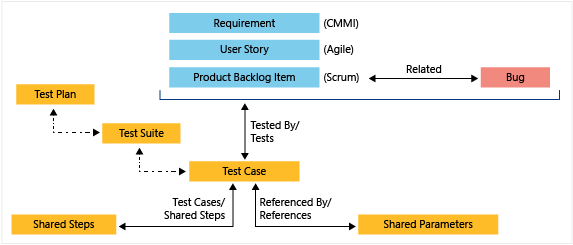
如需詳細資訊,請參閱下列文章:
較不常見的自定義
使用裝載的 XML 或內部部署 XML 進程模型時,您只能執行下列自定義。 處理組態的自定義專案會套用至專案內的所有小組。
待處理專案和面板限制(託管的 XML、內部部署 XML)
若要將顯示載入時間限製為可接受的參數,工作面板限製為最多1,000個工作專案。 如需詳細資訊,請參閱 處理組態 XML 元素參考。
您可以藉由指定 workItemCountLimit TaskBacklog 元素的 屬性值,將此值增加至最多 1500。 如需詳細資訊,請參閱 處理組態 XML 元素參考。
<TaskBacklog category="Microsoft.TaskCategory" pluralName="Tasks" singularName="Task" workItemCountLimit="800" >
. . .
</TaskBacklog>
變更欄位指派(託管 XML、內部部署 XML)
您可以變更用於計算容量、燒毀圖表、預測和速度的工作專案欄位。 對其中一個預設指派所做的任何變更,都應該對應至用來定義和擷取該值之 WIT 所做的變更。
例如,如果您將指派的 變更 refname 為 type="Activity" ,則應該在指派給擷取活動資訊的 WIT 定義中包含相同的欄位。 如需詳細資訊,請參閱 處理組態 XML 元素參考。
您指派的欄位會由下列工具使用:
| 工具 | 欄位類型 |
|---|---|
| 任務板、容量工具、短期衝刺燒毀 | 剩餘工時 |
| 產品與組合待辦專案 | 待辦項目優先順序 |
| 速度與預測 | 工作 (對應至故事點、工作或大小) |
| 工作面板、容量工具 | 剩餘工時 |
| 容量工具 | 活動(工作活動或專業領域) |
管理工作追蹤工具的存取權
透過許可權設定管理特定功能的存取權。 當您將使用者帳戶新增至小組時,系統會自動將用戶帳戶新增至參與者群組。 然後,他們即可存取大部分需要參與程序代碼、工作追蹤、組建和測試的功能。 不過,參與者群組不允許使用者建立共用查詢,或新增區域或反覆項目路徑。 您必須個別授與這些許可權。
您可以使用下列權限設定來管理存取:
- 當您將使用者帳戶新增至小組時,系統會自動將用戶帳戶新增至 參與者 群組。
- 參與者群組可讓您存取參與程式代碼、工作追蹤、組建和測試所需的大部分功能。
- 但是, 參與者 群組不允許使用者:
- 建立共享查詢
- 新增區域或反覆項目路徑
- 若要個別授與這些許可權,請遵循適當的步驟。
- 如需常見默認許可權和存取指派的簡化概觀,請參閱 許可權和存取權。 如果您不熟悉管理許可權,請探索 開始使用許可權、存取和安全組、許可權繼承和安全組。
若要管理特定功能的存取權,請參閱下列文章:
管理存取權
其他自訂選項
從下列其他自訂選項中選擇:
- 查看 Marketplace 擴充功能 ,以查看是否有適合您用途的工具
- 開發您自己的擴充功能
- 判斷服務勾點是否符合您的需求
- 使用 REST API 建立您自己的工具
- 將功能要求新增至 開發人員社群 頁面。